 |
WEBブラウザを起動します。
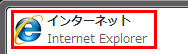
|
 |
アドレス欄にIPアドレス「192.168.1.250」を入力し、<Enter>キーを押します。
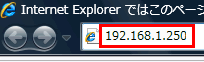
|
 |
(1)「ユーザ名」に「admin」を半角文字で入力します。
(2)「パスワード」に「password」を半角文字で入力します。
(3)[OK]をクリックします。
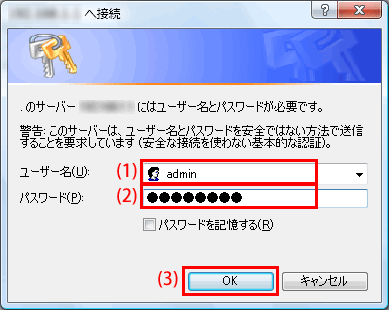
|
 |
「システム」→「動作モード」をクリックします。
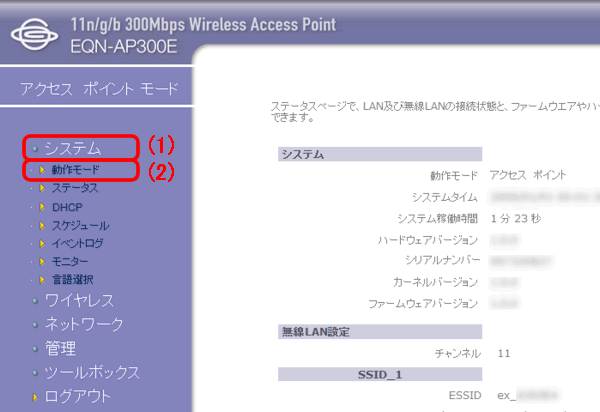
|
 |
動作モードが「アクセスポイント」に設定されていることを確認します。

 動作モードが「WDSモード」または「ユニバーサルリピータ」に設定されているときは、「アクセスポイント」に変更してください。。
動作モードが「WDSモード」または「ユニバーサルリピータ」に設定されているときは、「アクセスポイント」に変更してください。。 |
 |
「ワイヤレス」→「基本設定」をクリックします。
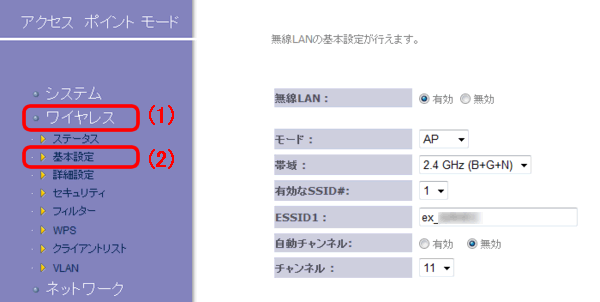
|
 |
「STEP1.無線LAN情報を決める」に合わせて以下の情報を設定します。
(1)「WDS」を選びます。
(2)表の(イ)と同じチャンネルを選びます。
(3)「STEP5.本製品のBSSIDを調べる」でメモしたBSSID(MACアドレス)を入力します。
※入力例 : 001122334455(12桁の半角英数)
※本製品Aのときは、接続する本製品BのBSSIDを入力します。
※本製品Bのときは、接続する本製品AのBSSIDを入力します。
(4)[適用]ボタンをクリックします。
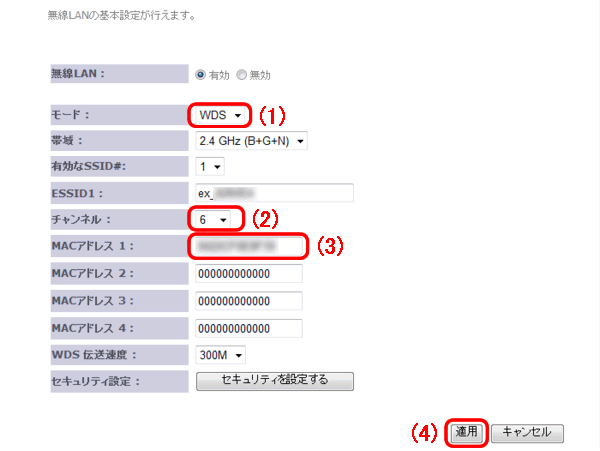
▼
設定が反映されます。
|
 |
[セキュリティを設定する]をクリックします。
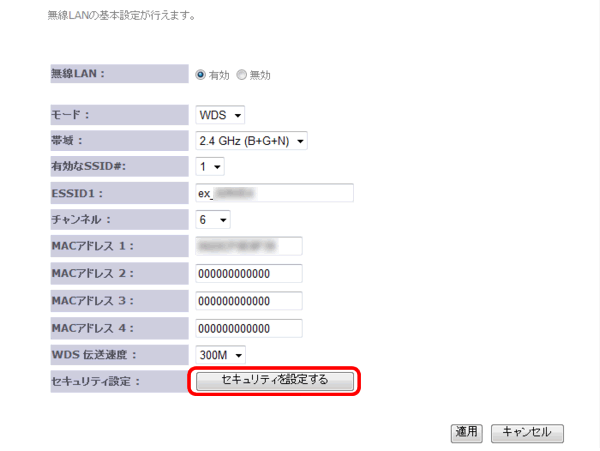
|
 |
「STEP1.無線LAN情報を決める」に合わせてセキュリティを設定します。
|
| |
●表の(ロ)が「WEP」のとき |
| |
|
(1)「WEP」を選びます。
(2)表の(ハ)と同じキーの長さを選びます。
| |
※「キーの長さ」がわからないときは、以下を参考にしてください。
WEPキー |
キーの長さ |
| WEPキーが5文字の半角英数のとき |
「64bit」を選びます |
| WEPキーが10桁の16進数のとき |
「64bit」を選びます |
| WEPキーが13文字の半角英数のとき |
「128bit」を選びます |
| WEPキーが26桁の16進数のとき |
「128bit」を選びます |
(16進数のWEPキーとは、数字「0〜9」、英字「A〜F、a〜f」で構成されている10桁、または26桁の文字列です。) |
(3)表の(ホ)と同じキーフォーマットを選びます。
| |
※「キーフォーマット」がわからないときは、以下を参考にしてください。
WEPキー |
キーフォーマット |
| WEPキーが5文字の半角英数のとき |
「ASCII(5文字)」を選びます |
| WEPキーが10桁の16進数のとき |
「16進数(10桁)」を選びます |
| WEPキーが13文字の半角英数のとき |
「ASCII(13文字)」を選びます |
| WEPキーが26桁の16進数のとき |
「16進数(26桁)」を選びます |
(16進数のWEPキーとは、数字「0〜9」、英字「A〜F、a〜f」で構成されている10桁、または26桁の文字列です。)
|
(4)表の(ヘ)と同じデフォルトキーを選びます。
(5)(4)で選んだデフォルトキーの番号の欄に、表の(ト)と同じ暗号化キーを入力します。
例:(4)で「キー2」を選んだときは、「暗号化キー 2」の欄に暗号化キーを入力します。
※「8(ハチ)」と「B(ビー)」にご注意ください。
※「0(ゼロ)」と「O(オー)」にご注意ください。
(6)[保存]をクリックします。
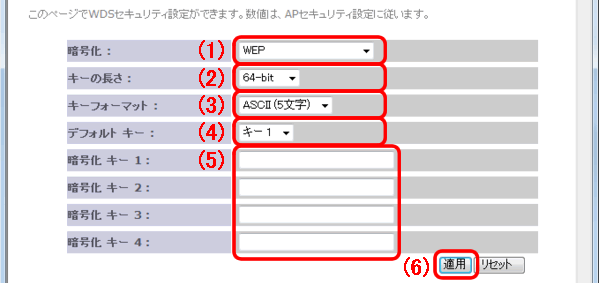
|
| ●表の(ロ)が「WPA-PSK」または「WPA2-PSK」のとき |
| |
(1)「WPAプレシェアードキー」を選びます。
(2)表の(ニ)と同じWPAの種類を選びます。
(3)表の(ホ)と同じキーフォーマットを選びます。
| |
※「キーフォーマット」がわからないときは、以下を参考にしてください。
プレシェアードキー |
プレシェアードキーフォーマット |
| プレシェアードが8〜63文字の半角英数のとき |
「パスフレーズ」を選びます |
| プレシェアードが64桁の16進数のとき |
「16進数(64桁)」を選びます |
(16進数のWEPキーとは、数字「0〜9」、英字「A〜F、a〜f」で構成されている10桁、または26桁の文字列です。)
|
(4)表の(ト)と同じ暗号化キーを入力します。
※「8(ハチ)」と「B(ビー)」にご注意ください。
※「0(ゼロ)」と「O(オー)」にご注意ください。
(5)[保存]をクリックします。
|
| |
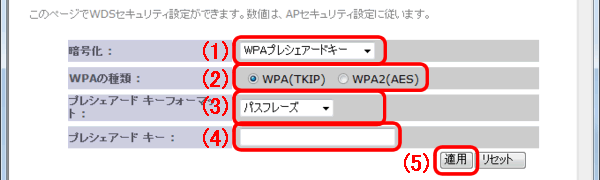 |
| |
|
 |
設定が完了したら、画面を閉じます。

|
 |
「STEP2.本製品のIPアドレスを決める」に合わせてIPアドレスを設定します。
「ネットワーク」→「LAN」をクリックします。
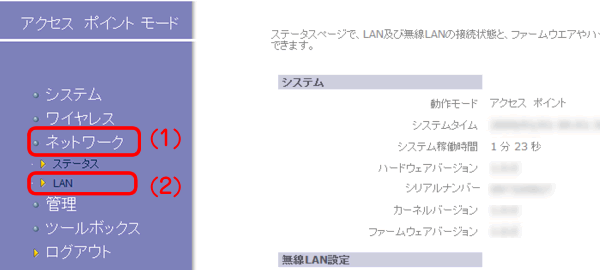
|
 |
(1)「STEP2.本製品のIPアドレスを決める」で決めたIPアドレスを入力します。
※本製品A、本製品Bは重複しないIPアドレスを入力してください。
(2)[適用]をクリックします。
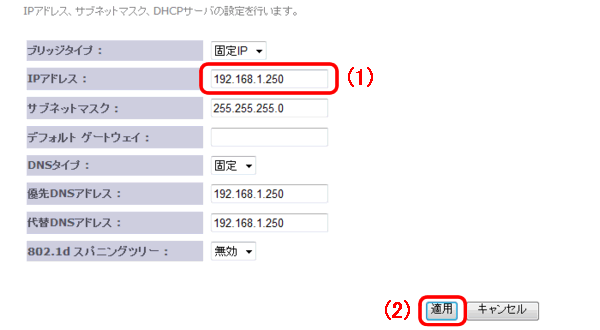
|
 |
[OK]をクリックします。
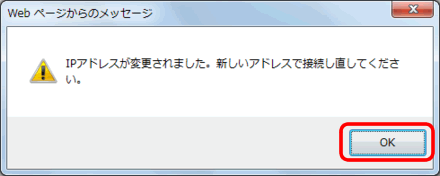
|
 |
WEBブラウザを閉じます。
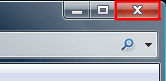
|
 |
本製品底面の「電源コネクタ」から「ACアダプタ」を外します。(本製品の電源がオフになります)
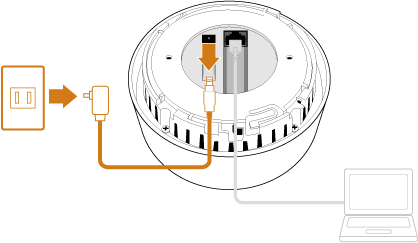
|
 |
本製品底面の「Ethernetポート」と設定用パソコンの「LANポート」からLANケーブルを外します。
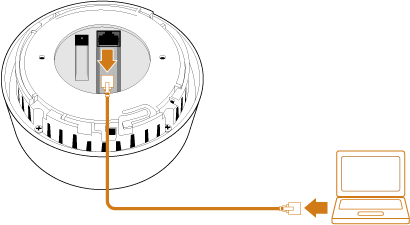
|